可被佈署的伺服器環境
ASP.NET MVC 的書籍在教發行時,通常都是以本機為實作環境,本機通常會安裝 Visual Studio 開發工具,在安裝 Visual Studio 開發工具時會一併安裝 Deploy 的工具與環境,所以本機實作比較沒問題。但實作發行至遠端伺服器時,怎麼樣就是不給發行,這是因為除了帳號密碼外,伺服器還需要可被佈署的環境。有了可被佈署的環境,我們就能如書中所教的一樣,將MVC專案順利發行至遠端伺服器。
Windows Server 2008 R2佈署環境準備
以下 Windows Server 2008 R2 為實作平台。
要確認是否具備佈署環境依以下清單檢查:
- 確認網頁伺服器(即IIS)角色是否含有:
- ASP.NET
- 管理服務
- ASP.NET
- .NET Framework 4.0 (最低需求)是否安裝?如果你的應用程式有使用 .NET Framework 4.5 的 API,請一併安裝 .NET Framework 4.5。
- Web Deployment Tool是否有安裝?下載 x64 版本 | x86 版本。
- 進行IIS組態與服務設置
伺服器通常沒有安裝 Web Deployment Tool,這是除了 .NET Framework 之外還必須額外安裝的套件。
IIS組態
上面佈署環境確認完成之後,還必須設置IIS組態,讓它接受 Visual Studio 的發佈。
上面管理服務必須前面IIS的角色有啟用才會出現,預設值是不啟用,我們進入去啟用它。
注意裡面IPv4位址限制設定,如果可以請盡量設定限制來源IP位址以保安全。設定之後還必須在畫面最右方按「啟動」。
接下來可以在遠端伺服器上輸入https://localhost:8172/msdeploy.axd,因為是 HTTPS 所以會有警告訊息,確認後應該會出現一個身份認證對話視窗,如看到身份認證對話視窗代表伺服器佈署環境已經準備好了。
服務設置
管理服務安裝之後,預設不隨著 Windows Server 啟動而啟動(預設為“手動”),這方面看各位公司如何考量,我個人認為如果上面的IPv4位址限制如果限制在只有公司IP可以佈署的話,我是認為可以設置為自動啟動。再說一次,這部分請自行考量。

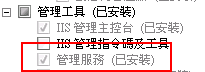
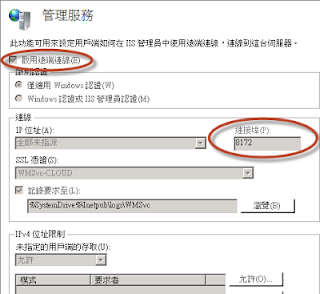

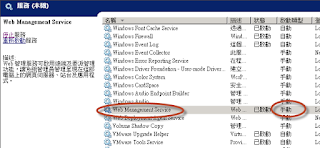
沒有留言:
張貼留言
感謝您的留言,如果我的文章你喜歡或對你有幫助,按個「讚」或「分享」它,我會很高興的。